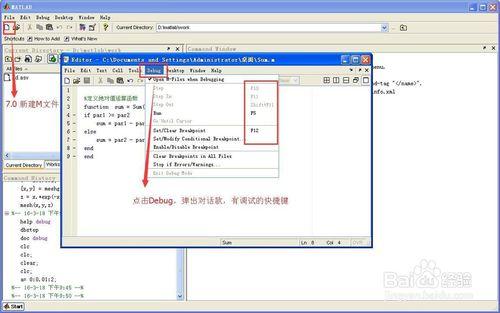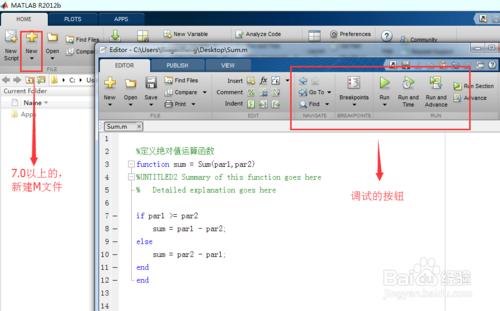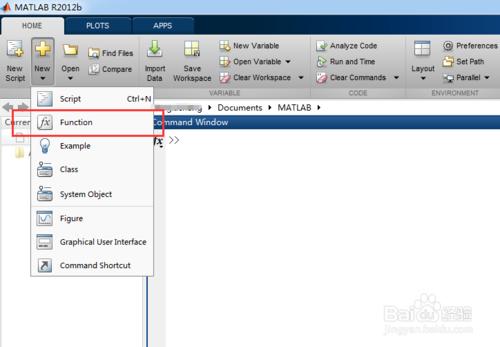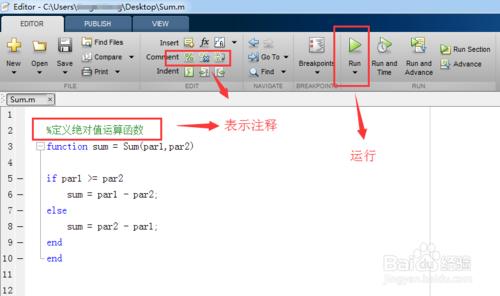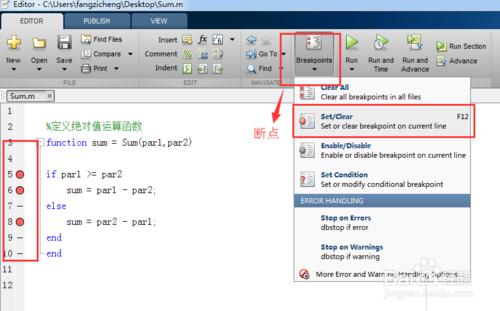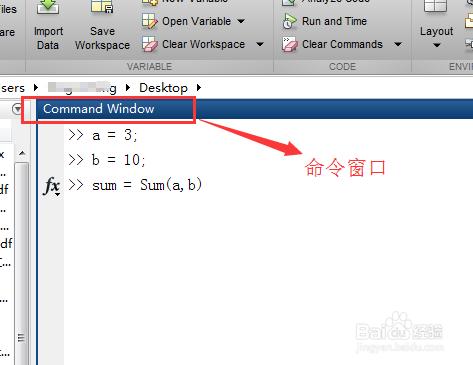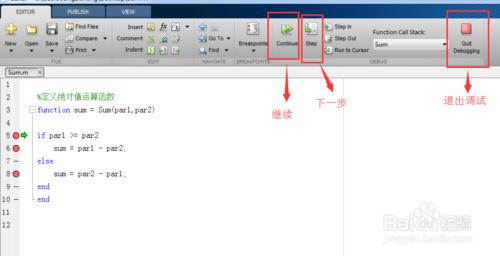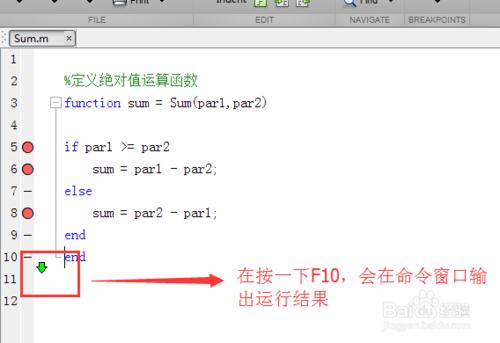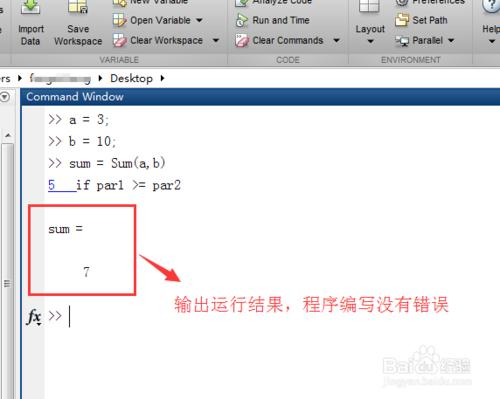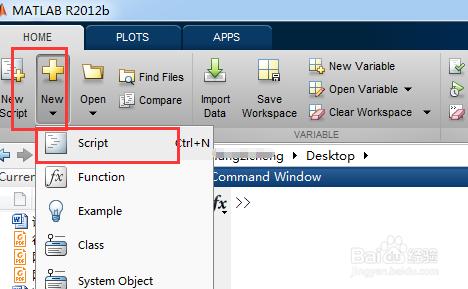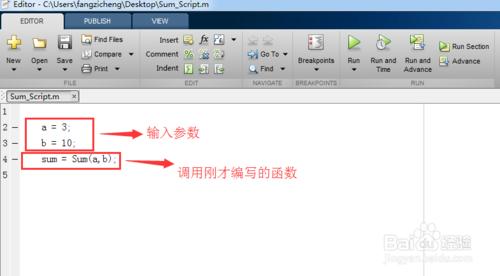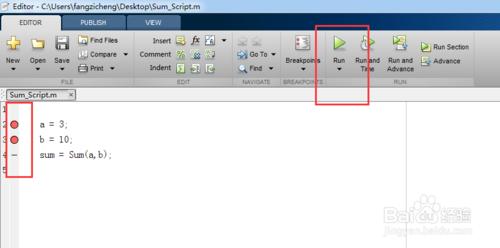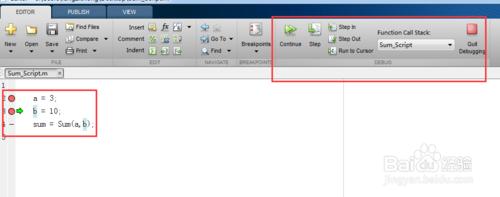最近在用Matlab程式設計影象處理程式時,想在網上找一些有沒有比較完整的除錯方法,結果卻沒有,於是將自己實際程式設計過程中的經驗整理如下,從兩個情形方面考慮,僅供大家借鑑參考,有不足之處請大家指正!
工具/原料
電腦
MATLAB 7.0及以上
Mtalab除錯相關知識
7.0版本的除錯位置
7.0以上版本的除錯位置
除錯所對應的快捷鍵
F5:除錯及跳到下一個斷點,F12:新增/刪除斷點;F10:下一步;F11:跳入
Shift + F11:跳出
情形一:編寫相應函式及除錯方法
開啟MATLAB軟體,新建一個M函式。【此類情形適用於MATLAB 7.0及以上所有的軟體版本】
編輯相應的函式,本經驗以編寫絕對值運算函式為例,程式看不懂的同學請自行補習MATLAB相關知識點,這裡不作多餘贅述。
新增斷點,將滑鼠游標放在需要斷行的位置,按下F12
在MATLAB命令視窗,嵌入函式執行需要的引數,並按Enter鍵
進入程式的除錯,按F10一步步除錯,看程式是否報錯。如果報錯,在命令視窗會顯示報錯位置。
程式沒有錯誤,走到最後一步,然後會在命令視窗輸出執行結果
輸出執行結果,除錯完畢
情形而:編寫相應函式指令碼及除錯方法
開啟MATLAB軟體,新建一個函式指令碼檔案,並儲存。【此類情形適用於MATLAB 7.0及以上所有的軟體版本】
輸入引數,並呼叫剛才編寫的函式
新增斷點(方法與情形一一樣),按下RUN按鈕,進入除錯,按F10一步步檢查有沒有程式報錯
下面的步驟就與情形一5步-7步
注意事項
不同版本的除錯方法大同小異